Acer ASPIRE V5-171 – страница 4
Инструкция к Ноутбуку Acer ASPIRE V5-171
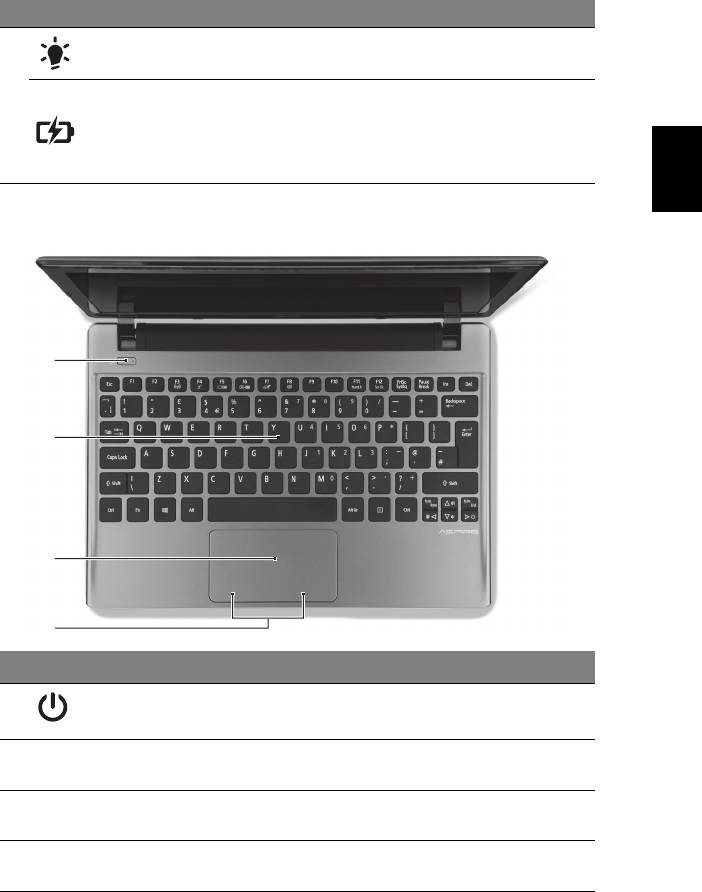
5
# Ícone Item Descrição
Indicador de
Indica o estado da alimentação do computador.
alimentação
Indica o estado da bateria do computador.
5
1. A carregar: A luz é âmbar quando a bateria
Indicador da
Português
Português
está a carregar.
bateria
2. Totalmente carregado: A luz é azul no
modo CA.
Vista do teclado
1
2
3
4
# Ícone Item Descrição
Indicador/Botão de
Liga e desliga o computador. Indica o estado
1
alimentação
da alimentação do computador.
Para introduzir informações no seu
2 Teclado
computador.
Dispositivo apontador sensível ao toque, que
3 Teclado táctil
funciona como um rato de computador.
Botões de clique
Os botões esquerdo e direito funcionam como
4
(esquerdo e direito)
os botões esquerdo e direito de um rato.
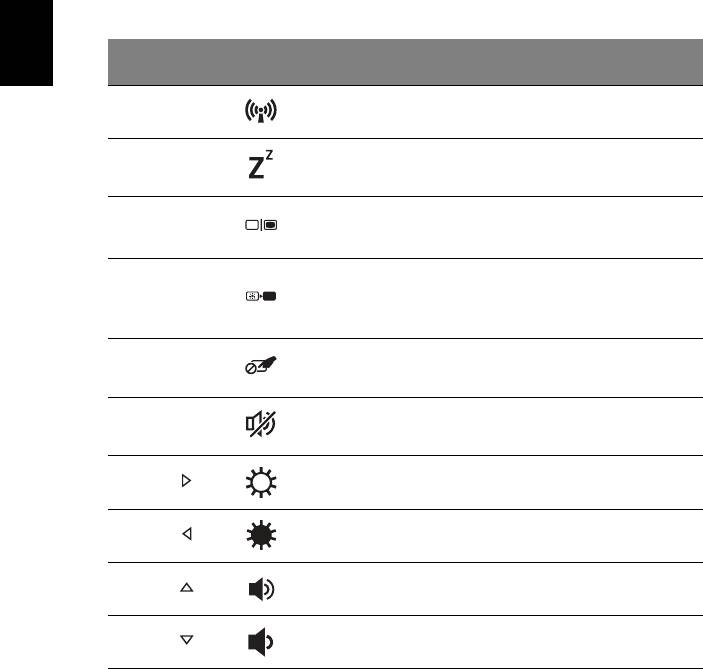
6
Teclas de atalho
O computador utiliza teclas de atalho ou combinações de teclas para
aceder à maior parte dos seus comandos, tais como a luminosidade do
ecrã e o volume de saída.
Para activar as teclas de atalho, prima e mantenha premida a tecla <Fn>
antes de premir a outra tecla na combinação de teclas de atalho.
Tecla de
Ícone Função Descrição
atalho
Português
Português
Activa/desactiva os dispositivos de
<Fn> + <F3> Comunicação
comunicação do computador.
Coloca o computador no modo de
<Fn> + <F4> Suspensão
Suspensão.
Alterna a saída entre o ecrã de
Comutação de
<Fn> + <F5>
visualização, o monitor externo
visualização
(se está ligado) e ambos.
Desliga a luz de fundo do ecrã de
visualização para economizar
<Fn> + <F6> Ecrã em branco
energia. Prima qualquer tecla para
retomar a actividade.
Comutação de
Liga e desliga o teclado táctil
<Fn> + <F7>
teclado táctil
interno.
Comutação de
<Fn> + <F8>
Liga e desliga os altifalantes.
altifalante
Aumentar
<Fn> + < >
Aumenta a luminosidade do ecrã.
luminosidade
Reduzir
<Fn> + < >
Reduz a luminosidade do ecrã.
luminosidade
<Fn> + < >
Aumentar volume Aumenta o volume de som.
<Fn> + < >
Diminuir volume Diminui o volume de som.
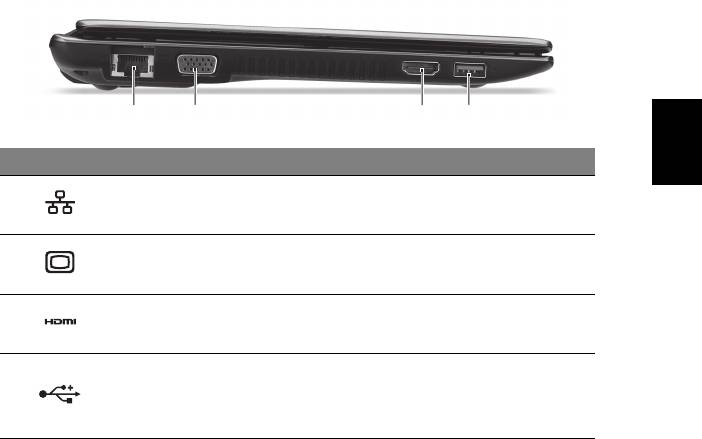
7
Vista esquerda
Português
Português
21 3 4
# Ícone Item Descrição
Porta Ethernet
1
Liga a uma rede Ethernet de base 10/100.
(RJ-45)
Ligação a ecrã
Liga a um dispositivo de visualização
2
externo (VGA)
(por exemplo, monitor externo, projector LCD).
Suporta ligações de vídeo digital de alta
3Porta HDMI
definição.
Liga a dispositivos USB.
Se uma porta for preta é compatível com
4Porta USB
USB 2.0, se for azul é também compatível com
USB 3.0 (ver abaixo).
Informações sobre USB 3.0
• Compatível com dispositivos USB 3.0 e anteriores.
• Para melhor desempenho, utilize dispositivos com certificação
USB 3.0.
• Definido pela especificação USB 3.0 (USB SuperSpeed).
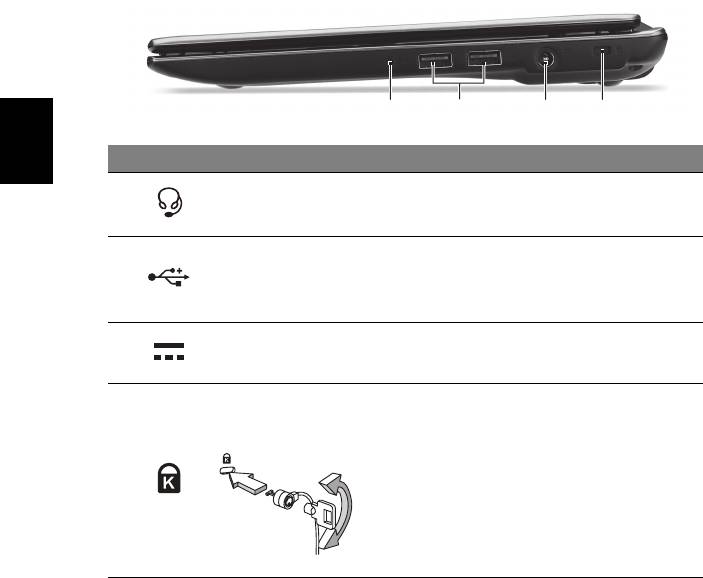
8
Vista direita
12 3 4
# Ícone Item Descrição
Português
Português
Tomada de
Liga a dispositivos áudio (por ex. colunas,
1
auscultadores/
auscultadores) ou auriculares com microfone.
altifalantes
Liga a dispositivos USB.
Se uma porta for preta é compatível com
2Porta USB
USB 2.0, se for azul é também compatível
com USB 3.0.
Tomada de entrada
3
Liga a um adaptador CA.
CC
Liga a um cadeado de segurança Kensington
Ranhura para fecho
(ou compatível).
Kensington
Nota: Enrole o cabo de bloqueio de
segurança do computador em torno de um
objecto imóvel, como por exemplo uma mesa
4
ou o puxador de uma gaveta fechada.
Introduza o cabo de segurança na ranhura e
rode a chave para proteger o bloqueio.
Também estão disponíveis modelos sem
chave.
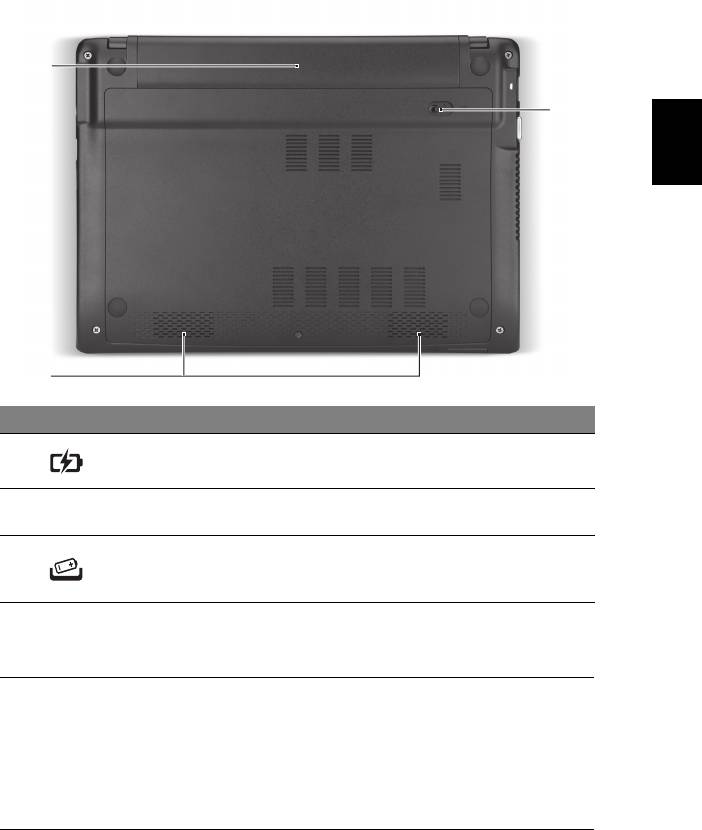
9
Visão da base
1
Português
Português
3
2
# Ícone Item Descrição
1 Baía da bateria Contém a bateria do computador.
Os altifalantes esquerdo e direito permitem
2 Altifalantes
saída de áudio estéreo.
Liberta a bateria para remoção.
Patilha de libertação/
3
Insira uma ferramenta adequada na patilha
bloqueio da bateria
e deslize para libertar.
Ambiente
• Temperatura:
• Funcionamento: 5°C a 35°C
• Não em funcionamento: -20°C a 65°C
• Humidade (não condensação):
• Funcionamento: 20% a 80%
• Não em funcionamento: 20% a 80%
Part no.: NC.M3A11.02N
Ver.: 02.01.01
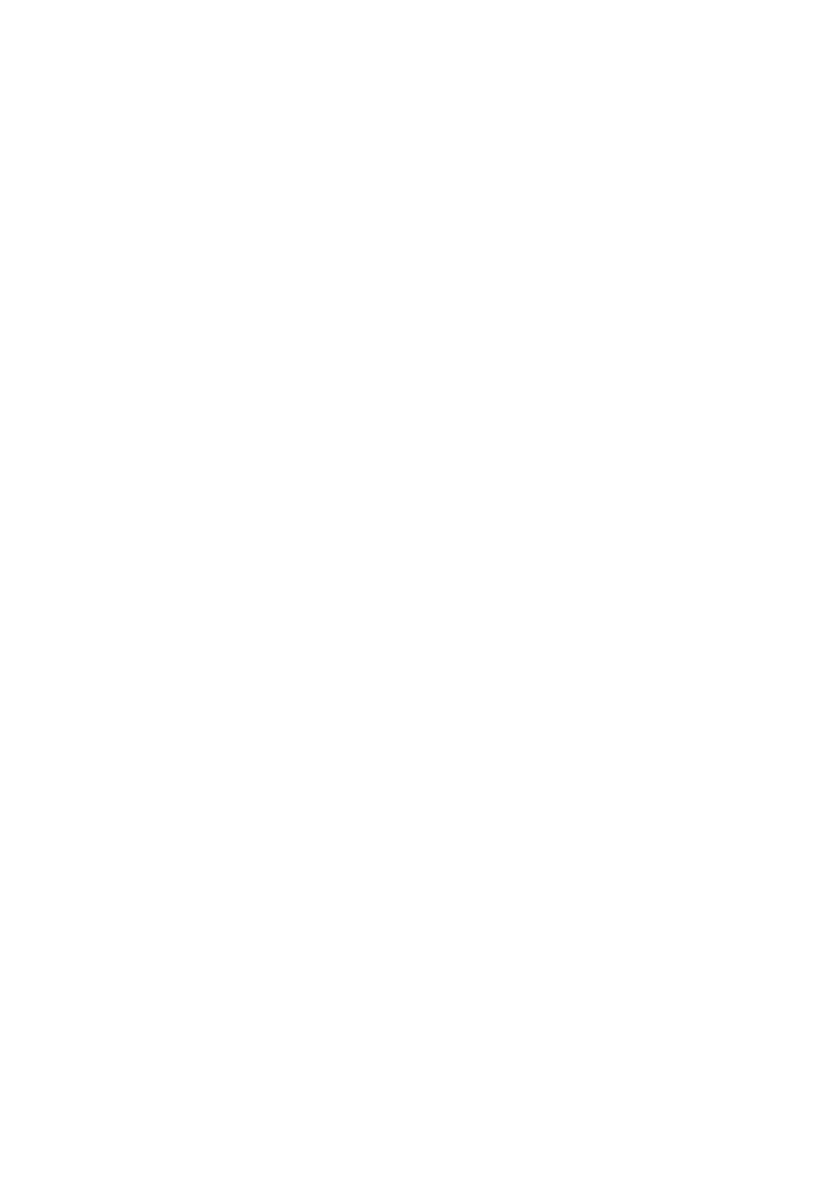
Aspire Notebook
Snelgids
Productregistratie
Als u het product voor het eerst gebruikt, wordt aanbevolen dat u het onmiddellijk
registreert. U heeft dan namelijk toegang tot enkele handige voordelen, zoals:
• Snellere dienstverlening door onze opgeleide vertegenwoordigers.
• Lidmaatschap van de Acer-community: aanbiedingen ontvangen en meedoen aan
enquêtes.
• Het laatste nieuws van Acer.
Aarzel niet en registreer, andere voordelen wachten op u!
Zo registreert u
Registreer uw Acer-product op www.acer.com Selecteer uw land, klik op
PRODUCTREGISTRATIE en volg de eenvoudige instructies.
Eveneens zal u tijdens het installatieproces gevraagd worden uw product te registreren;
ook kunt u dubbelklikken op het registratiepictogram op het bureaublad.
Zodra we uw productregistratie hebben ontvangen, sturen we u via e-mail een bevestiging
met belangrijke gegevens. Bewaar deze gegevens op een veilige plek.
Acer accessoires verkrijgen
Het verheugt ons u te kunnen informeren dat verlenging van de Acer garantie en
Notebookaccessoires u online ter beschikking staan. Bezoek onze online-winkel en vind
alles wat u nodig hebt op store.acer.com.
De Acer-winkels wordt stapsgewijs gelanceerd en is helaas in sommige regio’s niet
beschikbaar. Controleert u regelmatig opnieuw om te zien wanneer de site in uw land
beschikbaar zal zijn.
© 2012 Alle rechten voorbehouden.
Aspire Notebook Snelgids
Deze uitgave: 07/2012
Modelnummer: ________________________________
Serienummer: _________________________________
Aankoopdatum: ________________________________
Plaats van aankoop: ____________________________

3
Voordat u aan de slag gaat
Bedankt dat u hebt gekozen voor een notebook van Acer als oplossing
voor uw mobiele computereisen.
Uw gidsen
Om u te helpen met het werken op het Acer notebook hebben we een
aantal gidsen ontworpen:
Allereerst helpt de instelkaart u bij het instellen van uw computer.
De Gebruikershandleiding bevat nuttige informatie over uw notebook.
Nederlands
De handleiding behandelt basale onderwerpen, zoals het gebruik van het
toetsenbord, geluid, enz.
In de Snelgids krijgt u een introductie over de basiseigenschappen en
functies van uw nieuwe computer. Als u meer wilt weten over hoe uw
computer u kan helpen productiever te werken, raadpleeg dan de
Gebruikershandleiding. Deze Gebruikershandleiding bevat
gedetailleerde informatie over onderwerpen zoals systeemfuncties,
gegevensherstel, uitbreidingsopties en probleem oplossen. Daarnaast
bevat het informatie over garantie en de algemene voorwaarden en
veiligheid voor uw notebook. Het is als Portable Document Format (PDF)
beschikbaar en is al van te voren op uw notebook gezet. Volg deze
stappen voor toegang tot dit document:
1Voer in Start "Gebruiker" in.
2 Klik vervolgens op Acer Gebruikershandleiding.

4
Rondleiding door uw Acer notebook
Nadat u de computer hebt ingesteld zoals is beschreven op de poster, bent
u nu klaar voor een rondleiding door de nieuwe Acer notebook.
Voorkant
1
2
Nederlands
3
4
5
# Pictogram Item Beschrijving
Webcam voor videocommunicatie.
Een lichtje naast de webcam geeft aan dat de
1 Webcam
webcam actief is (alleen voor geselecteerde
modellen).
2 Microfoon Interne microfoon voor geluidsopname.
Ook wel Liquid-Crystal Display (LCD)
3Scherm
genoemd, geeft de output van de computer
weer.
Accepteert Secure Digital (SD),
MultiMediaCard (MMC).
4 2-in-1 kaartlezer
Opmerking: Duwen om de kaart te
verwijderen/plaatsen. Slechts één kaart
tegelijk mag gebruikt worden.
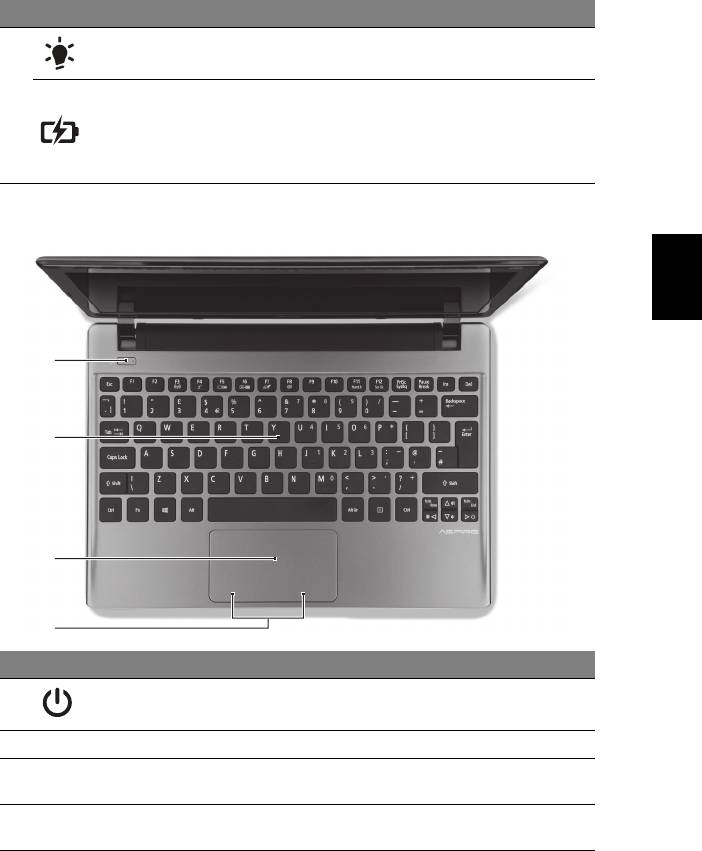
5
# Pictogram Item Beschrijving
Energie-indicator Geeft de energiestatus van de computer aan.
Geeft de batterijstatus van de computer aan.
5
1. Opladen: Het licht is oranje als de batterij
Indicator batterij
wordt opgeladen.
2. Volledig opgeladen: Het licht is blauw in
de AC-modus.
Toetsenbord-overzicht
Nederlands
1
2
3
4
# Pictogram Item Beschrijving
Aan/uit-knop/
Schakelt de computer aan en uit. Geeft de
1
indicator
energiestatus van de computer aan.
2 Toetsenbord Om gegevens in te voeren in de computer.
Tastgevoelig aanwijsapparaat dat
3Touchpad
functioneert als een computermuis.
Kliktoetsen
De toetsen links en rechts functioneren als
4
(links en rechts)
de linker en rechter muistoetsen.
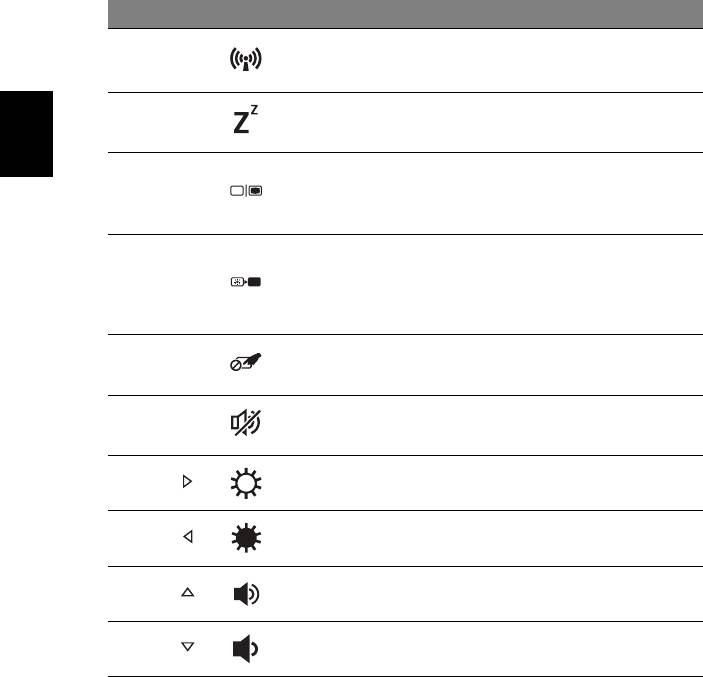
6
Sneltoetsen
De computer gebruikt sneltoetsen of toetscombinaties voor toegang tot de
meeste besturingselementen, zoals helderheid en geluidsvolume.
Om een sneltoets te gebruiken drukt u de <Fn> -toets in voordat u de
andere toets van de combinatie indrukt.
Sneltoets Pictogram Functie Beschrijving
Schakelt de
<Fn> + <F3> Communicatie
communicatieapparaten van de
computer in/uit.
Hiermee plaatst u de computer in
<Fn> + <F4> Standby
de Standby-stand.
Nederlands
Schakelt de weergave-uitvoer
Schakeltoets
tussen het scherm, externe
<Fn> + <F5>
voor
monitor (indien aangesloten) en
beeldscherm
beide.
Hiermee schakelt u de lamp van
het beeldscherm uit om stroom te
<Fn> + <F6> Leeg scherm
besparen. Druk op een
willekeurige toets om het
beeldscherm weer te activeren.
Schakeltoets
Hiermee schakelt u het interne
<Fn> + <F7>
voor touchpad
touchpad in en uit.
Schakeltoets
Hiermee schakelt u de
<Fn> + <F8>
voor luidspreker
luidsprekers in en uit.
Helderheid
Verhoogt de helderheid van het
<Fn> + < >
verhogen
beeldscherm.
Helderheid
Hiermee verlaagt u de helderheid
<Fn> + < >
verlagen
van het beeldscherm.
Hiermee verhoogt u het
<Fn> + < >
Volume omhoog
luidsprekervolume.
Hiermee verlaagt u het
<Fn> + < >
Volume omlaag
luidsprekervolume.
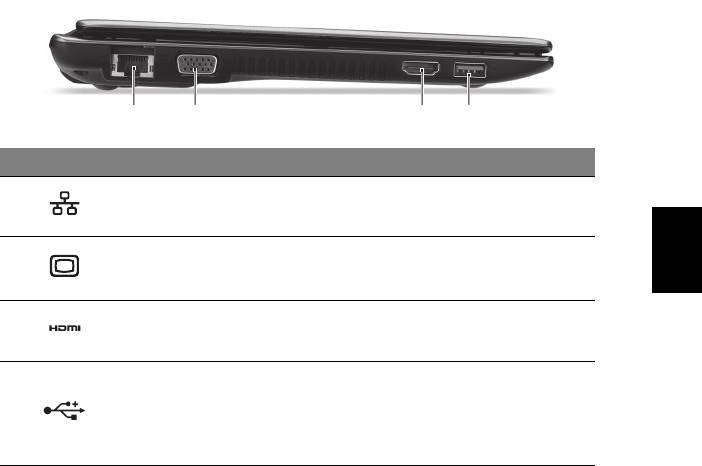
7
Linkerkant
21 3 4
# Pictogram Item Beschrijving
Aansluiting voor een op Ethernet
1 Ethernetpoort (RJ-45)
Nederlands
10/100-gebaseerd netwerk.
Aansluiting voor een beeldscherm
Externe
2
(bijv. een externe monitor,
weergavepoort (VGA)
LCD-projector).
Ondersteunt high-definition digitale
3 Hdmi-poort
videosignalen.
Aansluiting voor usb-apparaten.
Is de poort zwart, dan is deze
4 Usb-poort
compatibel met usb 2.0; wanneer hij
blauw is, dan is hij ook compatibel met
usb 3.0 (zie onderstaand).
Informatie over usb 3.0
• Compatibel met usb 3.0 en eerdere usb-apparaten.
• Voor optimale prestaties gebruikt u usb 3.0-gecertificeerde apparaten.
• Op basis van de usb 3.0-specificatie (SuperSpeed usb).
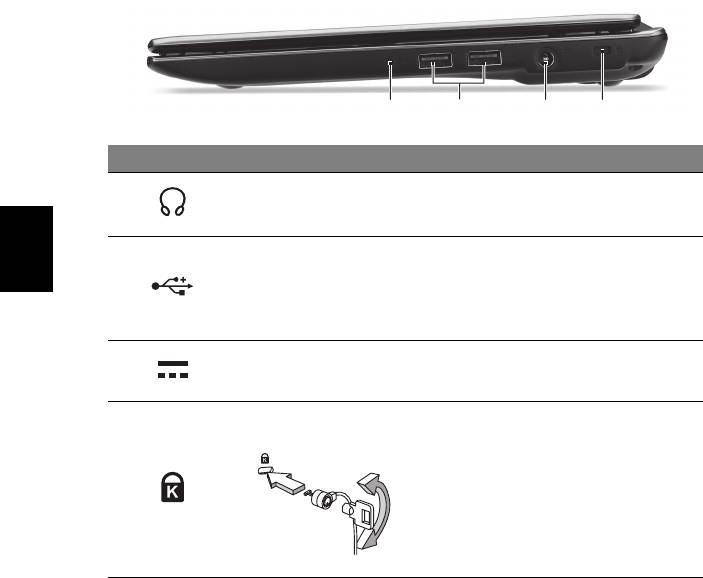
8
Rechterkant
12 3 4
# Pictogram Item Beschrijving
Aansluiting voor audioapparaten
Headset/
1
(bijv. luidsprekers, hoofdtelefoon) of
microfoonstekker
een headset met microfoon.
Aansluiting voor usb-apparaten.
Is de poort zwart, dan is deze
Nederlands
2 Usb-poort
compatibel met usb 2.0; wanneer hij
blauw is, dan is hij ook compatibel met
usb 3.0.
3 Gelijkstroomaansluiting Aansluiting voor een adapter.
Aansluiting voor een Kensington-
Kensington-slot sleuf
compatibel computerbeveiligingsslot.
Opmerking: Wikkel een kabel rond
een vast, onwrikbaar object, zoals een
4
tafel of een handgreep van een lade.
Plaats het slot in de uitsparing en draai
de sleutel om zodat het slot is
vergrendeld. Er zijn ook modellen
beschikbaar zonder Kensington-slot.
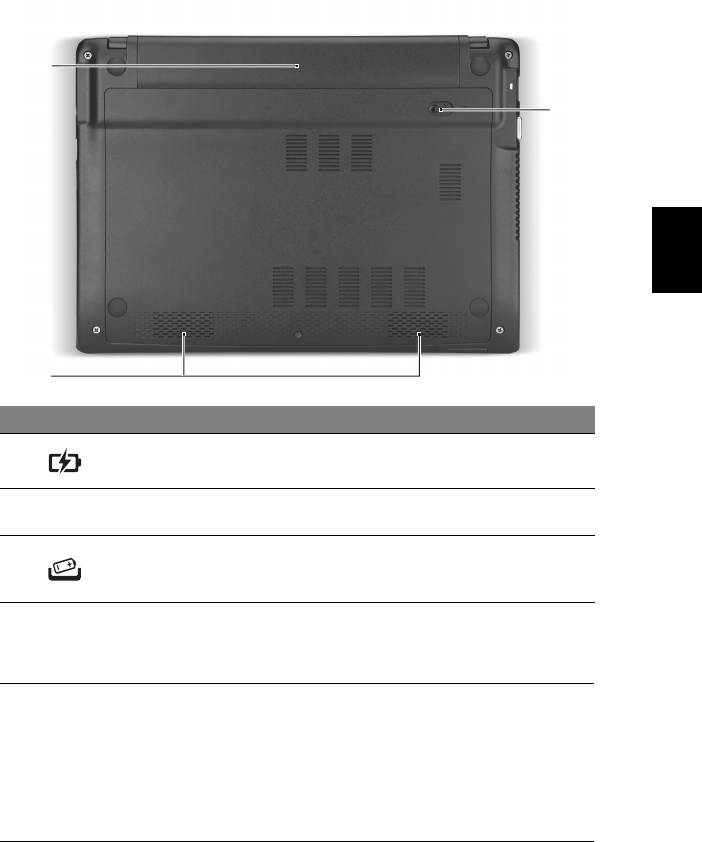
9
Onderkant
1
3
Nederlands
2
# Pictogram Item Beschrijving
1 Batterijnis Bevat de batterij van de computer.
De luidsprekers links en rechts zorgen voor
2 Luidsprekers
stereogeluid.
Maakt de batterij los.
3 Batterijslot
Plaats een passend gereedschap in de
opening en schuif om de klep te openen.
Omgeving
• Temperatuur:
• In gebruik: 5°C tot 35°C
• Niet in gebruik: -20°C tot 65°C
• Vochtigheidsgraad (geen condensvorming):
• In gebruik: 20% tot 80%
• Niet in gebruik: 20% tot 80%
Part no.: NC.M3A11.02H
Ver.: 02.01.01
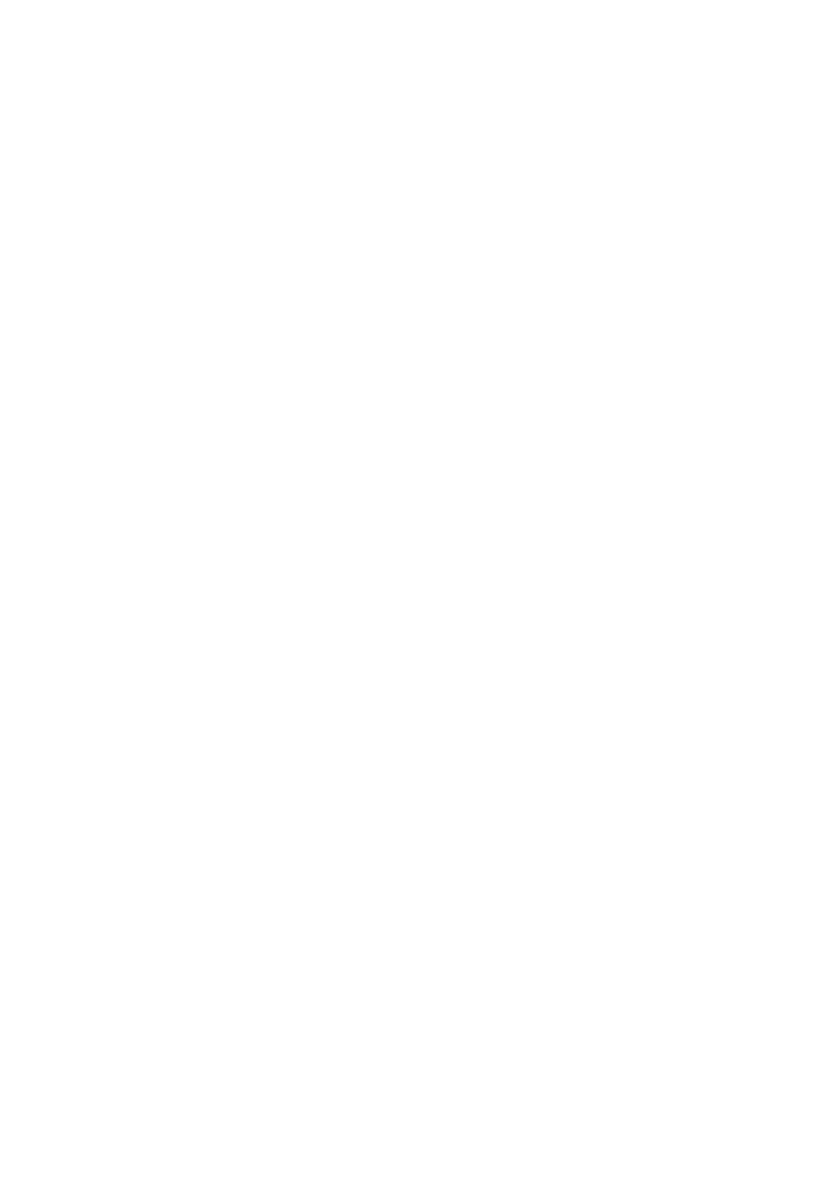
Aspire Notebook
Hurtigguide
Produktregistrering
Når du bruker produktet for første gang, bør du registrere det umiddelbart.
Dette gir deg noen nyttige fordeler, for eksempel:
• Raskere service fra våre kvalifiserte representanter.
• Medlemskap i Acer-brukergruppen: kampanjetilbud og deltakelse i
kundeundersøkelser.
• De siste nyhetene fra Acer.
Vær rask med å registrere deg – du har flere fordeler i vente!
Hvordan registrere deg
Når du skal registrere Acer-produktet ditt, gå til www.acer.com. Velg land, klikk på
PRODUKTREGISTRERING og følg de enkle instruksjonene.
Du vil også bli bedt om å registrere produktet under oppsettprosessen, eller du kan
dobbeltklikke på Registrering-ikonet på skrivebordet.
Etter at vi har mottatt produktregistreringen, blir du tilsendt en bekreftelsesmelding med
viktige data som du bør oppbevare på en trygg plass.
Få tak i Acer-tilbehør
Vi er glade for å informere deg om at Acers garantiutvidelsesprogram og Notebook-
tilbehør er tilgjengelig online. Kom og besøk vår onlinebutikk og finn det du ønsker på
store.acer.com.
Acer-butikken er under kontinuerlig utvikling, men er dessverre ikke tilgjengelig i alle
regioner. Besøk oss igjen regelmessig for å se når den blir tilgjengelig i landet ditt.
© 2012 Med enerett.
Hurtigguide for Aspire Notebook
Denne revisjonen: 07/2012
Modellnummer: ________________________________
Serienummer: _________________________________
Innkjøpsdato: __________________________________
Innkjøpssted: __________________________________

3
Begynne med begynnelsen
Vi vil gjerne takke deg for at du har valgt en Acer-notebook til dine mobile
databehandlingsbehov.
Dine veiledere
Norsk
Som hjelp til bruk av Acer-notisboken har vi utformet et sett av veiledere:
Til å begynne med vil oppsett plakaten hjelpe deg i gang med oppsettet av
datamaskinen.
Brukerhåndboken inneholder nyttig informasjon om din nye
notebookmaskin. Den dekker grunnleggende emner som
systemgjenoppretting, bruk av tastaturet, lyd, osv.
I Hurtigguide får du en innføring i de grunnleggende egenskapene og
funksjonene til den nye datamaskinen. Hvis du vil vite mer om hvordan
datamaskinen kan gjøre deg mer produktiv, kan du slå opp i
Brukerhåndboken. Denne håndboken inneholder detaljert informasjon om
emner som systemverktøy, datagjenvinning, utvidelsesalternativer og
feilsøking/problemløsing. I tillegg finner du garantiopplysninger, generell
informasjon og sikkerhetsmerknader for notisbokmaskinen din. Boken er
tilgjengelig som PDF-fil (Portable Document Format) og leveres
forhåndslastet på maskinen. Følg disse trinnene for å åpne den:
1 Skriv "Bruker" fra Start.
2 Klikk på Acer-brukerhåndboken.
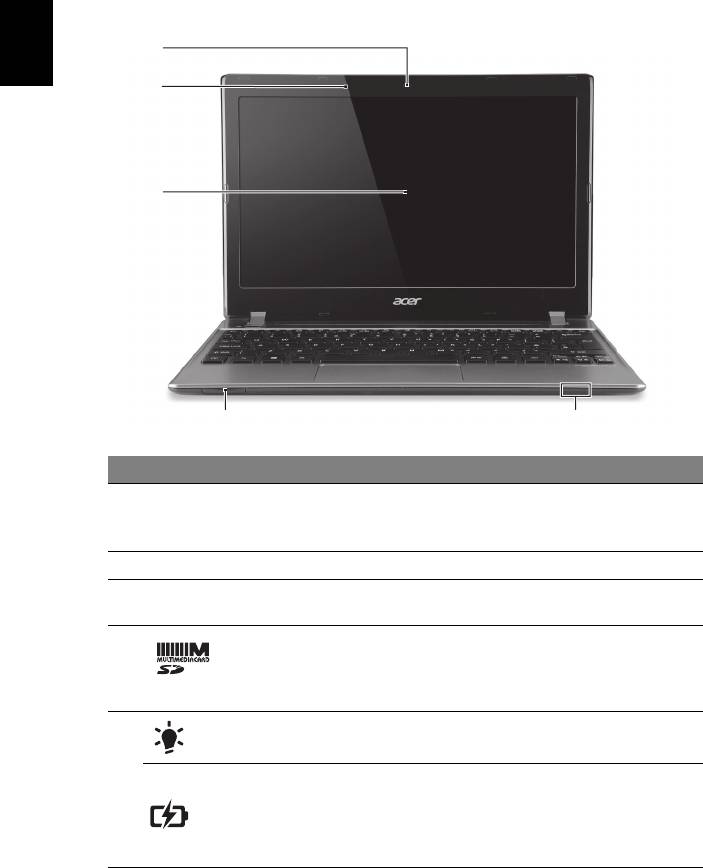
4
En omvisning i Acer-notisboken
Når du har satt opp datamaskinen som vist på plakaten, la oss ta en
omvisning i din nye Acer-notisbokmaskin.
Frontvisning
1
Norsk
2
3
4
5
# Ikon Element Beskrivelse
Webkamera til videokommunikasjon.
1 Webkamera
Et lys ved siden av webkameraet angir det er
aktivt (kun på utvalgte modeller).
2 Mikrofon Intern mikrofon for lydinnspilling.
Kalles også LCD-skjerm (Liquid-Crystal
3Skjerm
Display; LCD), viser utdata fra datamaskinen.
Godtar Secure Digital (SD), MultiMediaCard
(MMC).
4 2-i-1-kortleser
Merk: Skyv inn for å fjerne/installere kortet.
Bare ett kort kan operere til enhver tid.
Strømindikator Angir datamaskinens strømstatus.
Angir datamaskinens batteristatus.
5
1. Lading: Lampen lyser gult når batteriet
Batteriindikator
lades.
2. Helt oppladet: Lampen lyser blått i
nettstrømmodus.




